高速で信頼性があり、反復的な開発サイクルが成功を決定する業界で、リスクを最小限に抑えつつソフトウェアをデプロイする能力は非常に価値があります。フィーチャーフラグは現代の開発者のツールキットの不可欠な部分となり、動的にフィーチャーを有効化または無効化する柔軟なアプローチを提供します。
Microsoft .NETチームがAzureと組み合わせて、新機能のリリースを効率的に管理し、リグレッションの場合にロールバック(再デプロイ)せずにどのように行っているかを見てみましょう。
伝統的なフィーチャー管理で直面する課題
手動でフィーチャーを管理することは、開発者にとって常に痛みの種でした。ハードコーディングしたり、ローカルの設定ファイルに依存すると、複雑な環境での管理が難しくなります。このアプローチはしばしば以下のような課題を生じさせます:
- スケーラビリティの問題:開発、ステージング、本番などの複数の環境で一貫性を維持することが難しく、設定のドリフトを生じさせることがよくあります。
- デプロイメントの依存性:フィーチャーの状態を変更するためには再デプロイが必要で、これはダウンタイムと運用リスクを増加させます。
- 制御力の限定性:基本的なセットアップでは、高度なターゲティングや段階的なロールアウトを管理する能力が不足しています。
Azureのソリューション:統一されたアプローチ
Azure Feature Managementは、.NET 8以上とシームレスに統合される中央集権的なシステムを提供することで、これらの課題を簡素化します。この堅牢なフレームワークにより、開発者は機能のライフサイクルをコントロールしながら革新に集中することができます。
何が特別なのか?
- ダイナミックな設定:コードを変更せずにフィーチャーステートをリアルタイムで変更し、再デプロイメントが不要になります。
- 粒状なターゲティング:地理的なユーザーセグメントに対してフィーチャーをターゲット設定したり、カスタムルールを適用することができます。
- シームレスなスケーリング:分散システムとマイクロサービス向けに設計されており、クラウドネイティブアプリケーションに完璧に適合します。
フィーチャーフラグの実装ガイド
1. Azure App Configurationの設定
Azureで中央集権的な構成リソースを作成して始めます:
- Azureポータルに移動し、App Configurationリソースを選択します。
- App Configurationリソースを作成し、ダイアログに記載されている詳細を入力します。
- リソースが作成されたら、Operationsをクリックして拡張し、Feature Managerタブに移動します。以下のスクリーンショットに示されているように、
NewSearchExperienceというフィーチャーフラグを作成します。
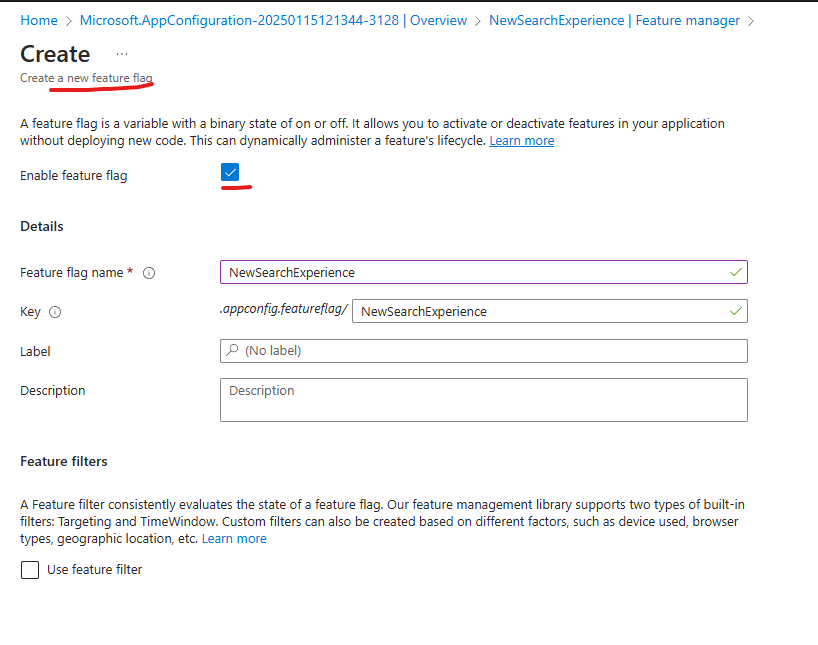
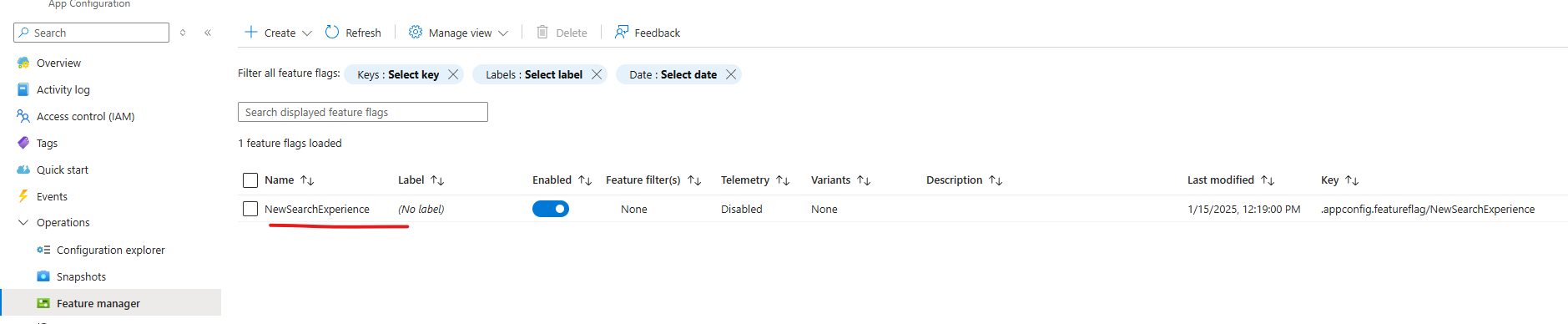
2. .NET 8アプリケーションの構成
Azureのフィーチャーマネジメントツールとアプリケーションを統合する手順は簡単です:
必要なパッケージをインストール:
dotnet add package Microsoft.FeatureManagement.AspNetCore
dotnet add package Microsoft.Azure.AppConfiguration.AspNetCore
program.csファイルを更新します。
using Microsoft.FeatureManagement;
var builder = WebApplication.CreateBuilder(args);
// Add Azure App Configuration builder.Configuration.AddAzureAppConfiguration(options => options.Connect("<Your_Connection_String>") .UseFeatureFlags());
// Register Feature Management services builder.Services.AddFeatureManagement();
var app = builder.Build();
// Use middleware to integrate with Azure App Configuration app.UseAzureAppConfiguration();
app.MapGet("/", async context => {
var featureManager = context.RequestServices.GetRequiredService<IFeatureManager>();
if (await featureManager.IsEnabledAsync("NewSearchExperience"))
{
await context.Response.WriteAsync("The new search experience is enabled.");
}
else
{
await context.Response.WriteAsync("The new search experience is disabled.");
}
});
app.Run();
3. トグルのリアルタイムテスト
- アプリケーションを起動し、トグルの状態に基づいて応答を確認します。
- Azureポータルで
NewSearchExperienceの機能フラグを有効と無効に切り替えて、アプリケーションを再起動せずにリアルタイムの変更を観察します。
実用的なユースケース:パーソナライズされた推奨
eコマースサイトにパーソナライズされた推奨機能を追加すると想像してみてください。以下のように実装できます:
- Azureでトグルを作成し、機能名を
PersonalizedRecommendationsとします。 - Razorページまたはビューを修正します:
@inject IFeatureManager FeatureManager
@if (await FeatureManager.IsEnabledAsync("PersonalizedRecommendations"))
{
<div>Check out these recommendations just for you!</div>
......
}
else
{
<div>Browse our best-selling products.</div>
}
- 機能をオンまたはオフに切り替えて、ユーザーエクスペリエンスを動的に更新します。
機能管理のベストプラクティス
1. ビジネスロジックの分離
サービスを使用して機能チェックを処理し、関心の分離と再利用性の向上を図ります。
public interface IFeatureToggleService {
Task<bool> IsFeatureEnabledAsync(string featureName);
}
public class FeatureToggleService : IFeatureToggleService
{
private readonly IFeatureManager _featureManager;
public FeatureToggleService(IFeatureManager featureManager)
{
_featureManager = featureManager;
}
public async Task<bool> IsFeatureEnabledAsync(string featureName)
{
return await _featureManager.IsEnabledAsync(featureName);
}
}
2. インクリメンタルロールアウトの活用
リスクを最小限に抑え、リアルタイムのユーザーから早期のフィードバックを得るために、ユーザーのサブセットに機能をリリースします。
3. 監視と分析
Azure Monitorを使用して機能の使用状況とパフォーマンスを追跡し、データに基づいた意思決定を行います。
結論
.NET 8での機能フラグの活用により、開発者は精度と自信を持ってソフトウェアを提供できます。機能フラグを採用することで、チームは:
- デプロイメントリスクを軽減します。
- 機能を段階的に展開します。
- コード変更なしで問題に即座に対応します。
今日からフィーチャーフラグの統合を始め、Azureポータルを介して再デプロイせずに任意の機能を有効または無効にする簡単な方法を解放してください。
Source:
https://dzone.com/articles/feature-flags-in-net-8-and-azure













